El SWF, una abreviatura común de formato web pequeño, contiene datos de gráficos vectoriales animados y se utiliza a menudo para animación y creación de juegos. Pero no es tan compatible como otros formatos comunes como MP4. Debe utilizar un navegador o software que admita la reproducción de este tipo de archivos para abrirlo. O puedes intentar convertir SWF a MP4 para reproducirlo en la mayoría de las circunstancias. Y este artículo le dirá cómo cambiar SWF a MP4 de forma rápida y sencilla.
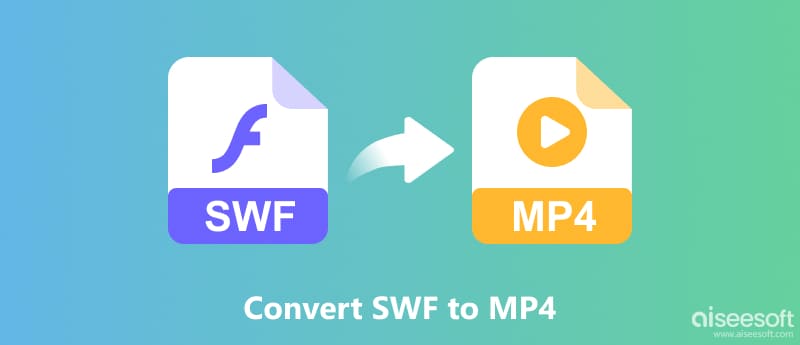
Aiseesoft Video Converter Ultimate es la mejor manera de convertir SWF a MP4 de forma rápida y segura. Este convertidor está disponible en Windows y Mac y puede convertir su video manteniendo la calidad original. También admite edición, compresión y mejora de video y archivos de audio con este conversor de video integral directamente.
100% Seguro. Sin anuncios.
100% Seguro. Sin anuncios.
Descarga e instala gratis Video Converter Ultimate. Luego, inicie este programa en su computadora para prepararse para convertir archivos SWF a MP4. Haga clic en "Agregar archivos" en la parte superior izquierda para importar varios archivos SWF.
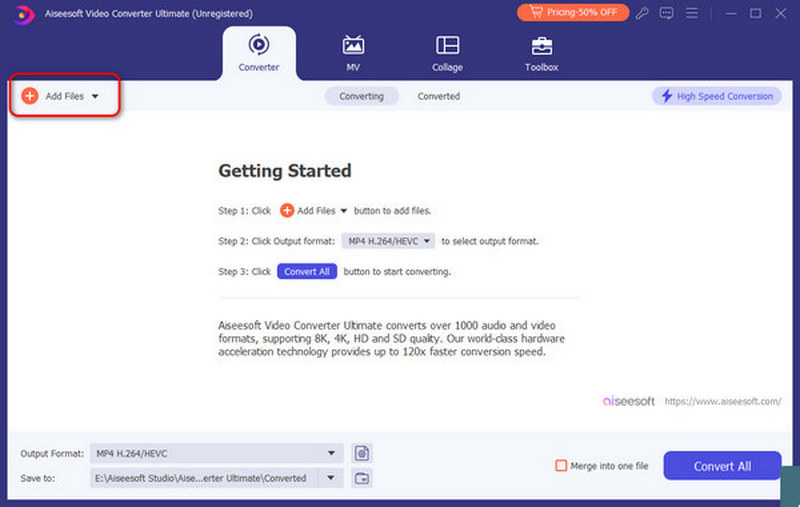
Elija la lista desplegable en la parte inferior para acceder a todos los formatos de salida disponibles. Puede elegir MP4 como formato de salida y cambiar a otros formatos que desee.
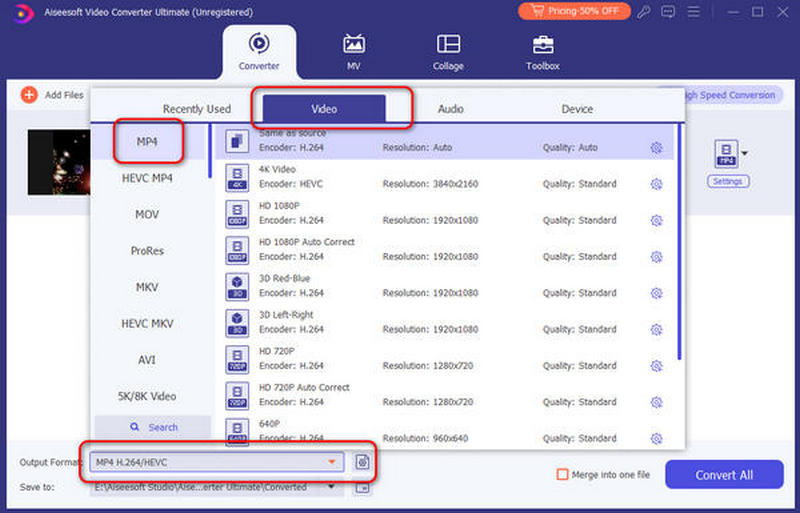
Haga clic en la opción "Configuración" a la izquierda para ajustar la configuración de salida de video o audio. Luego, haga clic en la lista desplegable al lado del ícono de carpeta en la parte inferior para seleccionar su carpeta de destino. Puedes marcar la pequeña casilla junto a "Combinar en un archivo" para combinar los clips seleccionados en un solo archivo. Por último, haga clic en "Convertir todo" para comenzar a convertir SWF a MP4.
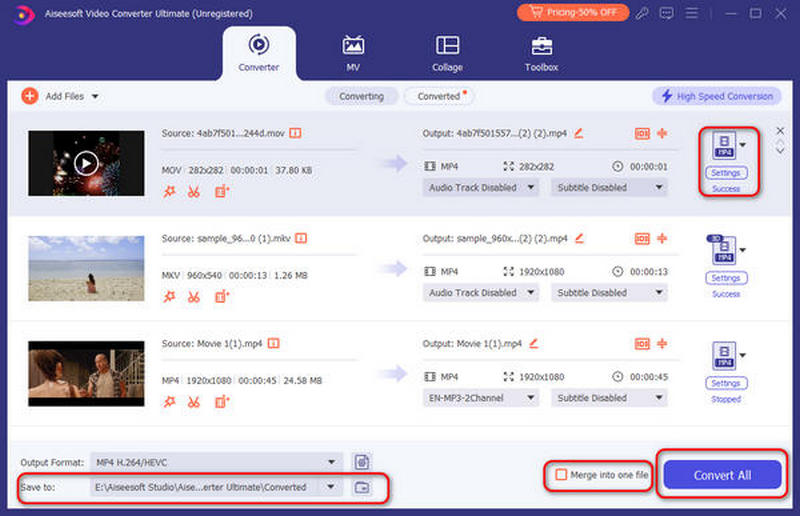
Las desventajas de los convertidores de video en línea son fáciles de encontrar. Y debe verificar si está de acuerdo con esas limitaciones antes de convertir un archivo SWF a MP4 en línea.
Cloudconvert es un conversor popular en línea que le permite convertir SWF a MP4 u otros formatos de archivo fácilmente. Admite más de 200 formatos de video, audio, documentos, libros electrónicos, etc. Puede usarlo para convertir un archivo SWF a MP4 u otros formatos de forma gratuita en línea con un límite de 25 conversiones por día.
Busque Cloudconvert en su navegador web. Luego elija "Seleccionar archivos" para agregar vídeo SWF desde computadora, URL, Dropbox, Google Drive, OneDrive o Box.
Haga clic en su icono de edición de video cerca de la opción "Listo". Puede acceder a las herramientas generales de edición de video para recortar y ajustar el perfil de video con facilidad. Elija "Aceptar" cuando finalice el proceso. Más tarde, haga clic en "Iniciar conversión" para comenzar a convertir SWF a formato MP4 en línea.
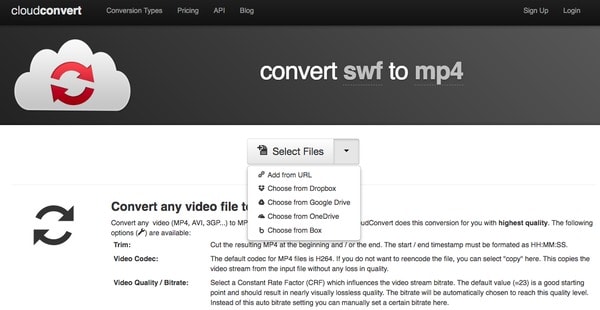
FreeConvert es otro convertidor en línea que le ayudará a convertir el formato SWF a MP4. Puede usarlo para convertir no solo videos sino también imágenes, audio y libros electrónicos. Como conversor en línea, puedes usarlo siempre que tengas un navegador importante. También es seguro de usar y protege la seguridad de sus archivos con cifrado SSL de 256 bits. Puedes convertir archivos de hasta 1 GB con él.
Navegue por el sitio web FreeConvert en su computadora, que está especialmente diseñado para convertir archivos SWF a video en línea. Puede ubicar la sección "Elegir archivo" para agregar video SWF desde su computadora.
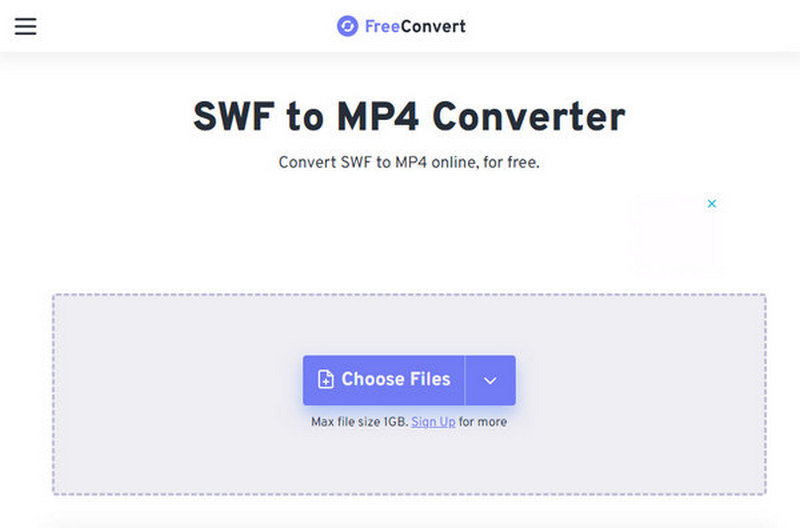
Haga clic en el cuadro pequeño al lado de "Salida" para configurar "MP4" como formato de salida. Luego haga clic en "Convertir" para obtener el resultado. Puede llevar mucho tiempo completar el proceso de conversión de SWF a MP4.
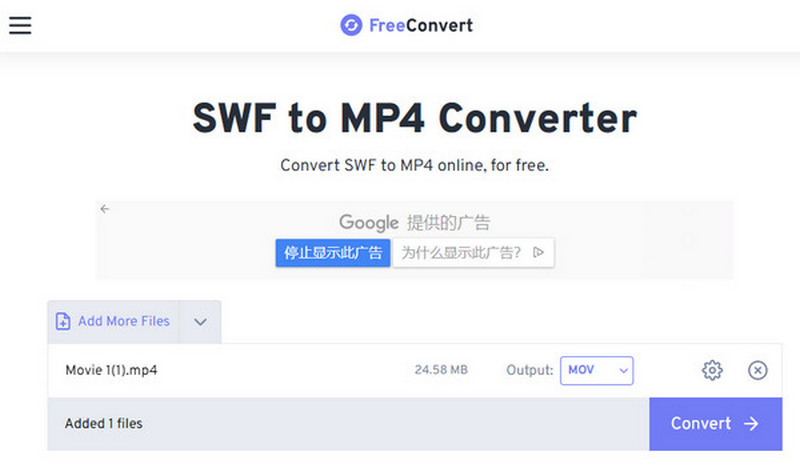
A pesar de los convertidores de video en línea, también hay un software gratuito de conversión de SWF a MP4 que puede obtener. Y todos ellos son de código abierto.
HandBrake es una herramienta de código abierto para guardar SWF como MP4. Es compatible con 111111 y Linux. Admite codificación acelerada por hardware para ayudarlo a convertir sus archivos más rápido. Puedes usarlo para convertir varios formatos, incluidos SWF, MP4, MP3, AAC/HE-AAC, FLAC, AC3, etc.
Descargar Freno de mano en Windows, Mac o Linux. Inicie este programa y elija "Código abierto" para agregar el archivo SWF.
Seleccione "Archivo MP4" en la opción "Formato". Y puede obtener algunas herramientas de edición para administrar el efecto del video de salida aquí. Por ejemplo, puedes mover el control deslizante para ajustar la calidad del vídeo libremente. Una vez hecho todo, puedes convertir SWF a MP4 gratis con HandBrake.
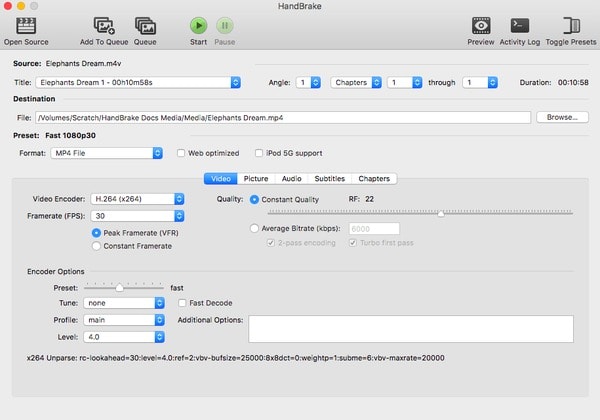
See cómo desinstalar HandBrake en Mac haga clic aquí
Descargue e instale VLC Media Player. Haga doble clic en su icono para ejecutar este programa. Luego elige "Medios" en la parte superior. Seleccione "Convertir/Guardar" en su menú desplegable. Más tarde, puede hacer clic en "Agregar archivos" y seleccionar qué video SWF importar.
Elija "Convertir/Guardar" en la parte inferior. Luego configure "MP4" como formato de salida en la sección "Perfil". Cambie una carpeta de destino si es necesario. Por último, haga clic en "Iniciar" para convertir archivos SWF a MP4 gratis con VLC Media Player.
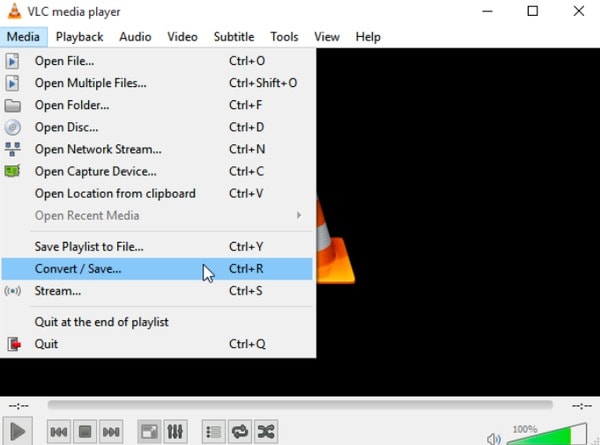
Para ayudarle a reconocer mejor las características de todos esos convertidores, puede consultar la lista a continuación.
| Plataforma soportada | Sin anuncios | Formato de salida compatible | La conversión por lotes | Velocidad de conversión | |
| Aiseesoft Video Converter Ultimate | Windows, Mac | Sí | Cientos de formatos, incluidos MP4, MOV, AVI, WMV, MP3, FLAC, etc. | Sí | Dedique aproximadamente 1 minuto a convertir un video MP300 de 4 MB |
| Cloudconvert | Un navegador | Sí | 15 formatos diferentes, incluidos MP4, AVI, MKV, MOV, etc. | Sí | Dedique aproximadamente 1 hora a convertir un video MP300 de 4 MB |
| FreeConvert | Un navegador | No | 19 formatos diferentes, incluidos 3GP, MKN, MOV, MP4, etc. | Sí | Dedique aproximadamente 1 hora a convertir un video MP300 de 4 MB |
| HandBrake | Windows, Mac y Linux | Sí | 3 formatos de salida, incluidos MP4, MKV y WebM. | No | No dediques más de 2 minutos a convertir un vídeo MP300 de 4 MB |
| VLC Media Player | Windows, Mac, Linux, iOS y Android | Sí | 23 formatos de vídeo y audio, incluidos MP4, WebM, TS, OGG, ASF, etc. | Sí | No dediques más de 2 minutos a convertir un vídeo MP300 de 4 MB |
¿Cómo utilizar Adobe Media Encoder para convertir SWF a MP4?
Haga clic en el botón más en la parte superior izquierda para cargar su archivo SWF, luego seleccione los formatos de exportación como MP4. También puedes elegir configuraciones personalizadas para ajustar tu video. Después de seleccionar la ubicación de salida, puede hacer clic en Iniciar para convertir.
¿Cómo reproducir archivos SWF en Chrome?
Puede agregar un emulador Flash como extensión de su navegador Chrome para ver su archivo SWF en Chrome. Recomiendo Ruffle, Gnash y Elmedia Player.
¿Puedes convertir videos flash a MP4?
Sí tu puedes. Puede utilizar Aiseesoft Video Converter Ultimate para lograr la conversión. Simplemente cargue su video flash y elija los formatos de salida. Luego, haga clic en Convertir todo para iniciar la conversión.
Conclusión
Con el método que mencionamos anteriormente, puedes convertir SWF a MP4 en línea o fuera de línea de maneras fáciles. Y si busca archivos de vídeo de salida de alta calidad, Video Converter Ultimate puede ser su mejor programa. Si prefiere la opción en línea, FreeConvert y Cloudconvert pueden satisfacer sus necesidades. Pruébelos para comenzar su conversión ahora.
Convertir/Descargar/Editar SWF
1.1 fondos soberanos 1.2 SWF a MP4 1.3 SWF a GIF 1.4 SWF a MOV 1.5 SWF a HTML5 1.6 SWF a AVI 1.7 SWF a WMV 1.8 SWF a 3GP 1.9 SWF a DVD 1.10 Convertidor SWF Mac 1.11 Editar SWF
Video Converter Ultimate es un excelente conversor, editor y potenciador de video para convertir, mejorar y editar videos y música en 1000 formatos y más.
100% Seguro. Sin anuncios.
100% Seguro. Sin anuncios.